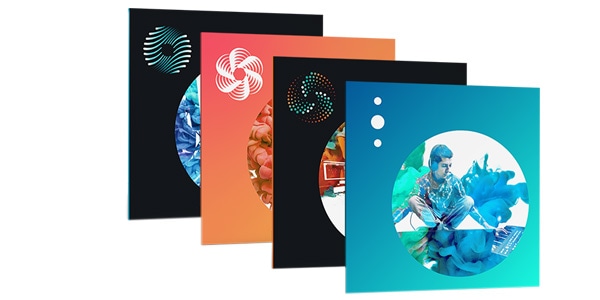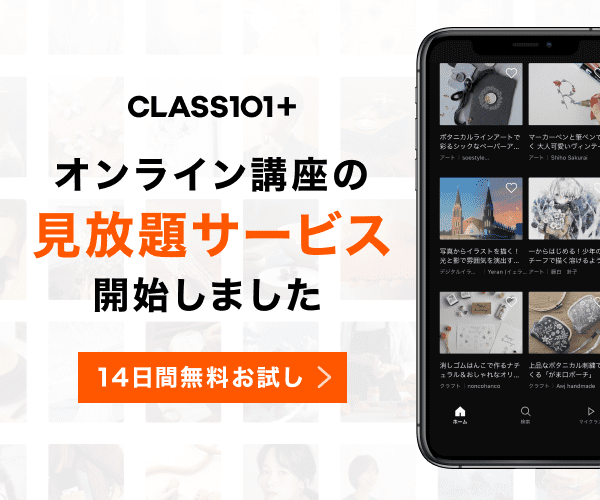リモートワーク・オンラインイベント・会議を新たな次元に昇華させたと言えるサービス『oVice(オヴィス)』を紹介しちゃいます!
oViceは『アバターを使ってバーチャル空間でコミュニケーションが取れる』近未来的なオンラインコミュニケーションツールなんです🤩
まずはoViceのイメージを掴みやすくするためにこちらの動画を見てみましょう👇
『バーチャル空間で自由に移動し、話したい相手のアバターに近づくことでコミュニケーションが取れる』
まるでゲームのような世界ですよね?w
Facebookは2019年9月末にヴァーチャル空間で多くの人々とコミュニケーションが取れるソーシャルVRサービス『Horizon』を発表してます。
将来的にはヴァーチャル空間でコミュニケーションを取るのが当たり前になるでしょう🤩
Horizon同様にoViceも新たなコミュニケーションツールとして非常に注目されているのでこの記事ではoViceの機能や使い方、料金などについて紹介したいと思います〆(・∀・@)
コンテンツ
oViceの3つの魅力!
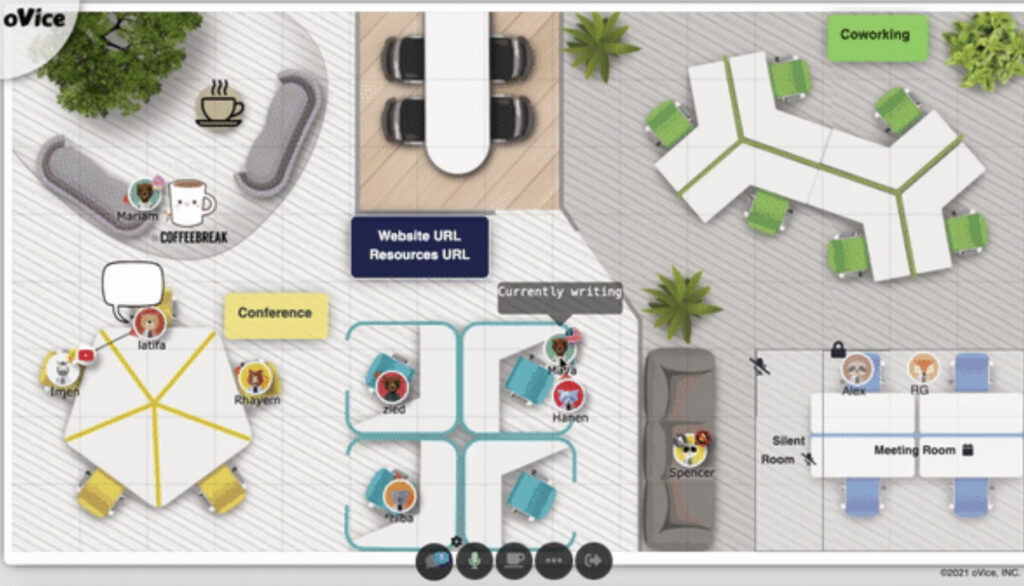

例えば話したい相手のアバターに遠くから声をかけた場合は声が小さく、近くで声をかけた場合は大きくなる。
このように現実空間と比べても遜色のないバーチャル空間が再現されています🤩

oViceでは相手のアバターに近づくだけで会話ができるので別個に新しい部屋やトークルームを作成する必要はありません✅
オンライン上で会話するときにネット環境が安定してないと途中で声が途切れてしまい、円滑に会話できないことがあります(Ò囗Óױ)
しかしoViceの場合は最低限のネット環境があればストレスなくオンライン上でコミュニケーションが取れるので安心です(3G回線相当の通信速度(3Mbps)でOK!)
oViceは様々なシーンで使うことができる!🤩
oViceは様々なシーン・シチュエーションで使うことができるのでいくつか紹介したいと思いますᕙ(⇀‸↼‶)ᕗ

先ほども紹介しましたがoViceでは現実世界を再現することが可能なのでバーチャルオフィスを作ることもできます💡
なので社員同士がバーチャル空間で会話したりなど実際に出社したかのようなコミュニケーションが取れるというわけです〆(・∀・@)

ウェビナー(ウェブとセミナーを組み合わせた造語)の後にそのまま展示会場として利用することができます!

人数制限なしでグループワークやディスカッションを行うことができます✅
コミュニティ
バーチャル空間で人に出会ったり、話したりすることができます。
交流会oViceは交流会会場としても利用でき、参加者により多くの出会いのチャンスを提供することができます✅
このようにoViceは様々なシーンで使用可能でこれら以外にもまだまだ使えるシチュエーションは多くあるのでご自身のビジネスに合わせてカスタマイズすることでより成果につながりやすくなると思います〆(・∀・@)
oViceの多彩な機能を紹介!
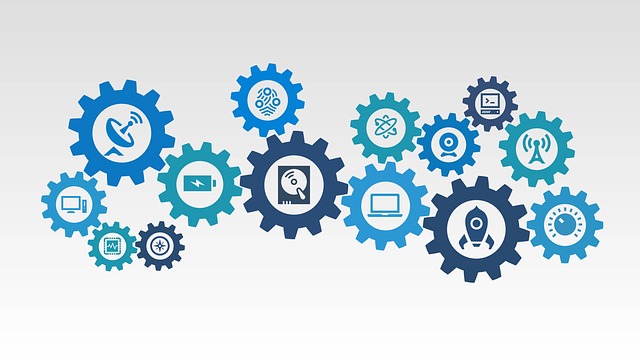
続いてはoViceの機能についてみていきましょう👀
アバターに近づくだけで会話できます。また近場で偶然聞こえてきた会話にも参加しやすい環境が整えられています🤩
画面共有やビデオ通話が可能その場で簡単に画面共有が可能でZoomやTeamsのようなビデオ通話もできちゃいますよ〜ᕙ(⇀‸↼‶)ᕗ
他の人に会話を聞かれたくない場合は会議室に施錠できます🔐
会議室全体にアナウンス可能メガホンを使うことで場内全体にアナウンスを行うことができます。
oViceを利用するためのダウンロードやインストールは必要なくブラウザで開くだけで利用できます✅
案内板の設置ができるイベントの広告や社内への情報共有が簡単にできます!また会社にあった掲示板の代わりにもなります。
セットアップがとにかく簡単!簡単にスペースを生成することができるためセットアップが非常に簡単で目的に合わせてすぐ利用することができます。
HDビデオ&オーディオインターネット環境が整っていればHDクオリティーのビデオや音声を利用することができます〆(・∀・@)
oViceの基本的な使い方(1対1の場合)

バーチャル空間でアイコン同士がこのように近づくことで会話ができるようになります🤩
逆に遠ざかると声は聞こえなくなってしまいまうのでスムーズに会話する方法についてみていきましょう👀
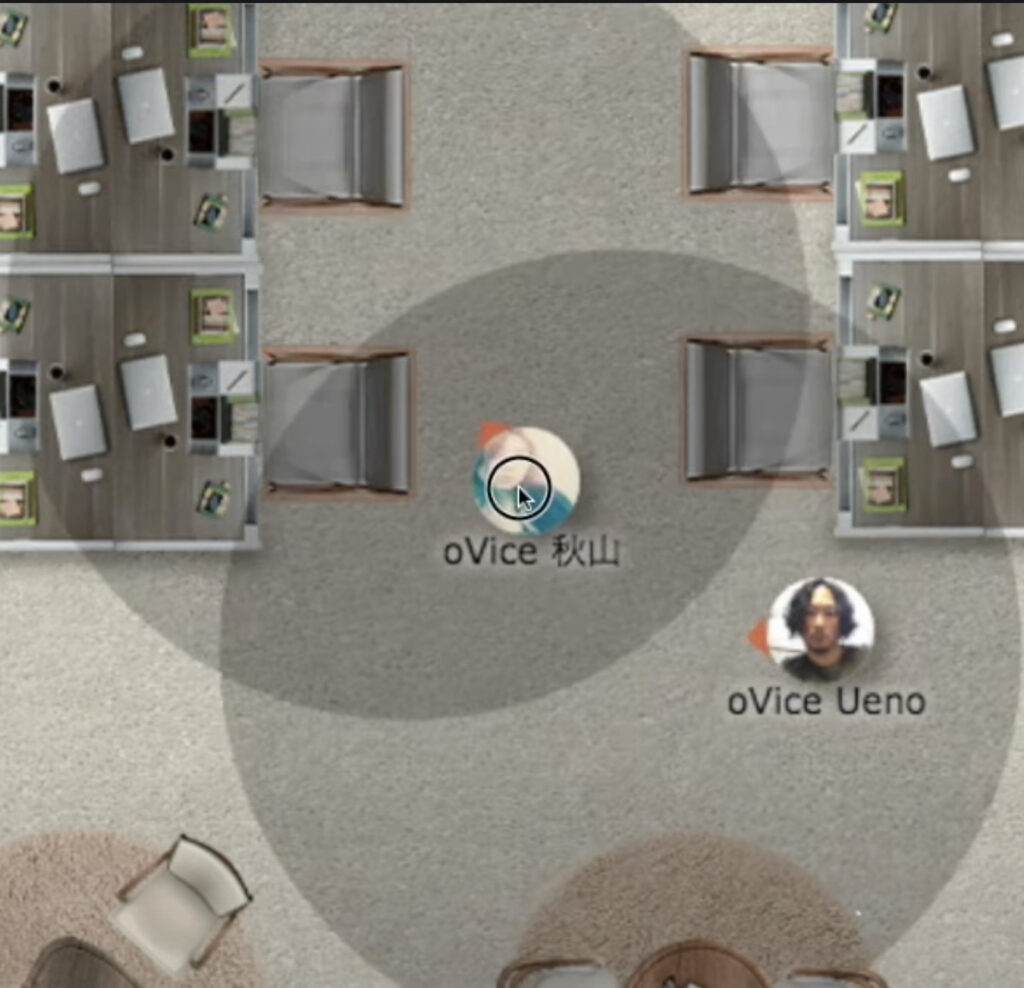
自分のアイコンをクリックすると黒い円が出現するのですがこれが声が届く範囲となります(⊙_⊙')
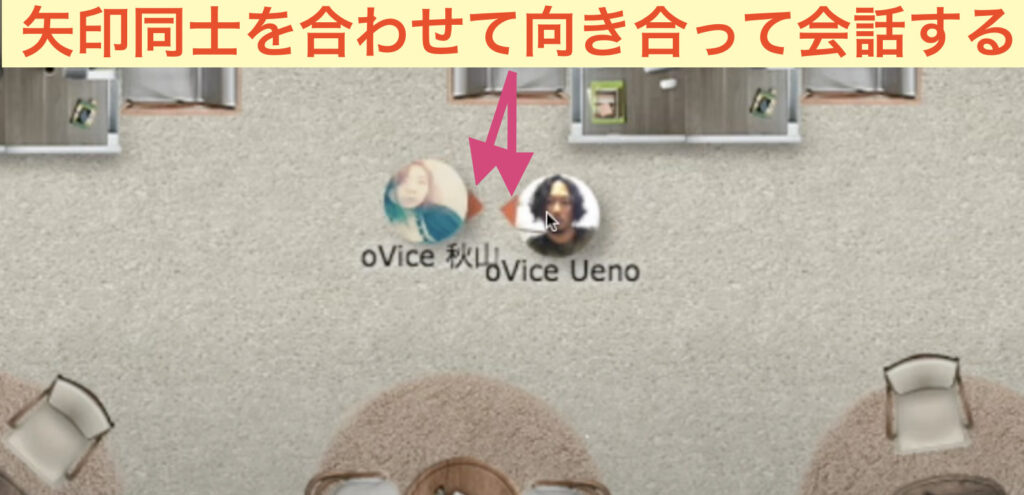
アイコンのオレンジ色の矢印をお互い合わせて向き合って話すことで会話が聞き取りやすくなります。
逆に矢印が反対に向いていると聞こえづらくなるので注意です⚠️
複数人でoViceを使う場合は?
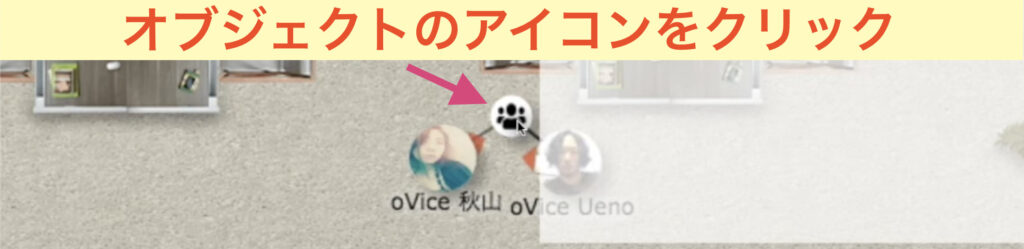
複数人で利用するときは黒い円に全員が入ることが難しいのでオブジェクトと呼ばれるアイコンをハブにすることで全員が利用することができるようになります🤩
オブジェクトの参加方法は2通りで画像のようにオブジェクトのアイコンをクリックする方法と画面右上にある『参加』をクリックする方法があります。
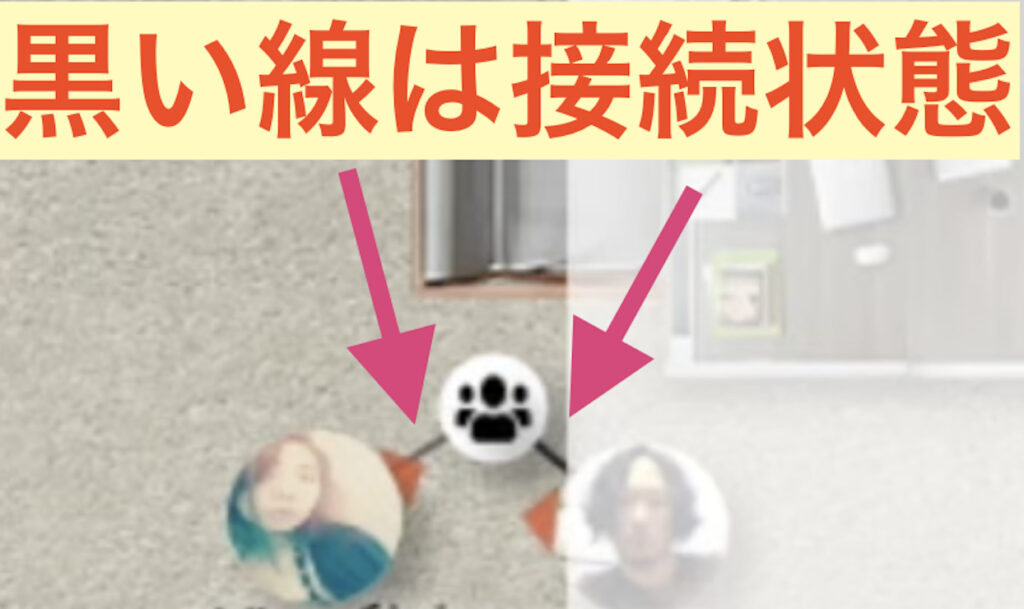
黒い線で繋がっていれば接続状態となります。

黒い円の範囲から遠くに行き過ぎてしまうと黒い線が切れてしまい会話ができなくなります🥶
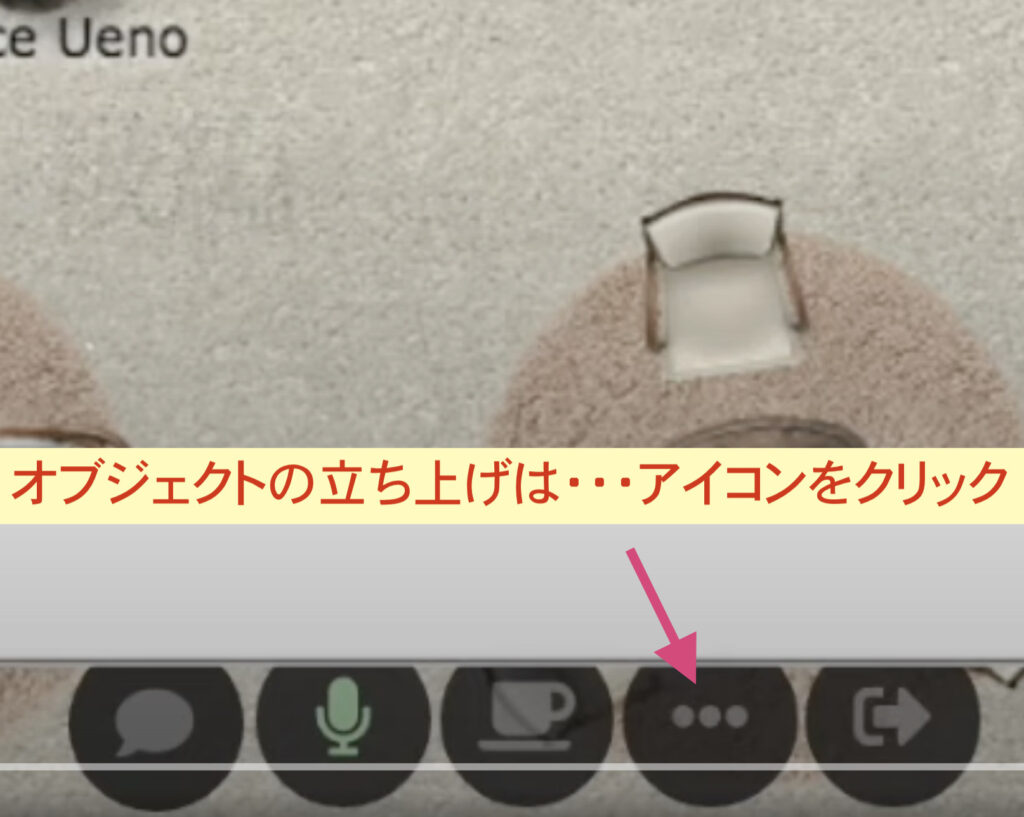
オブジェクトを立ち上げるときは画面右下にあるアイコン(・・・アイコン)をクリックします。
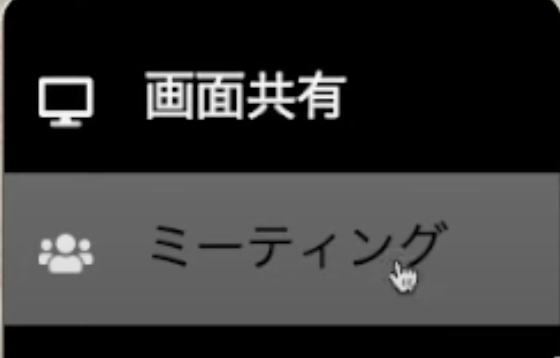
・・・アイコンをクリックすると画面共有とミーティングが表示されます。
それではミーティングを例にみていきましょう〆(・∀・@)
oViceのミーティングの使い方!
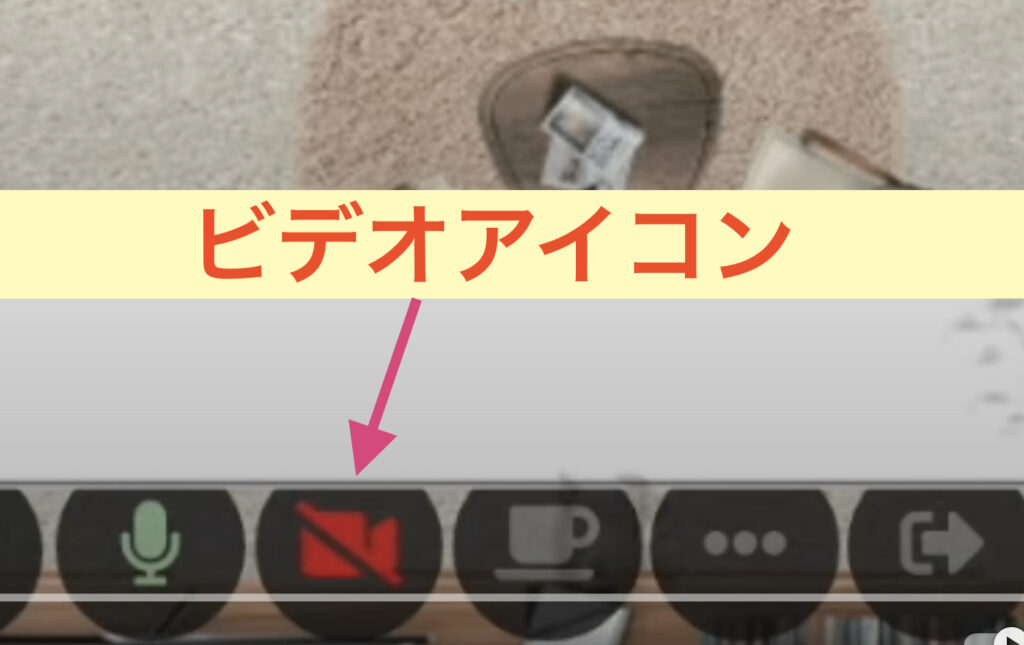
ミーティングの場合はアイコンの中にビデオアイコンが表示されます✅
ビデオアイコンはアイコン同士が黒い線で繋がっていないと表示されないので注意が必要です⚠️
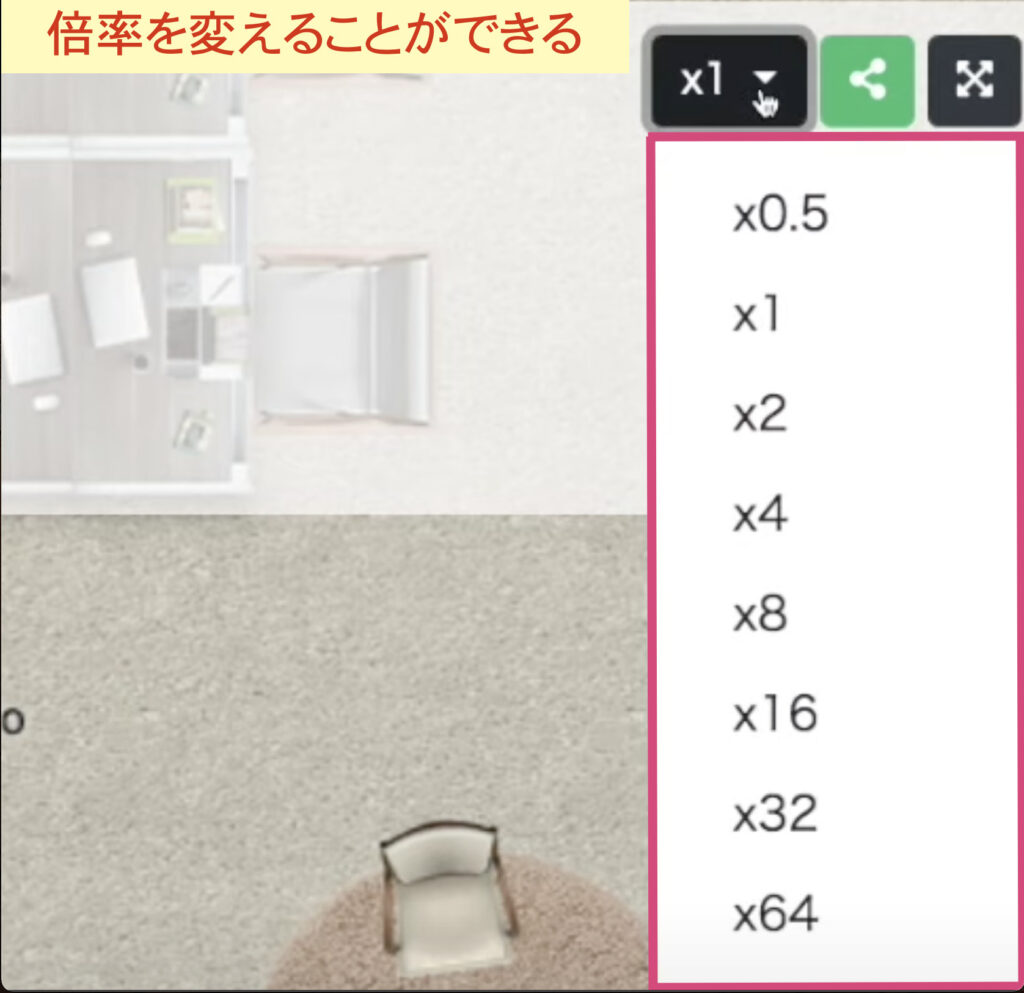
オブジェクトを立ち上げたホストにのみウィンドウ右上に倍率表示が出ます。
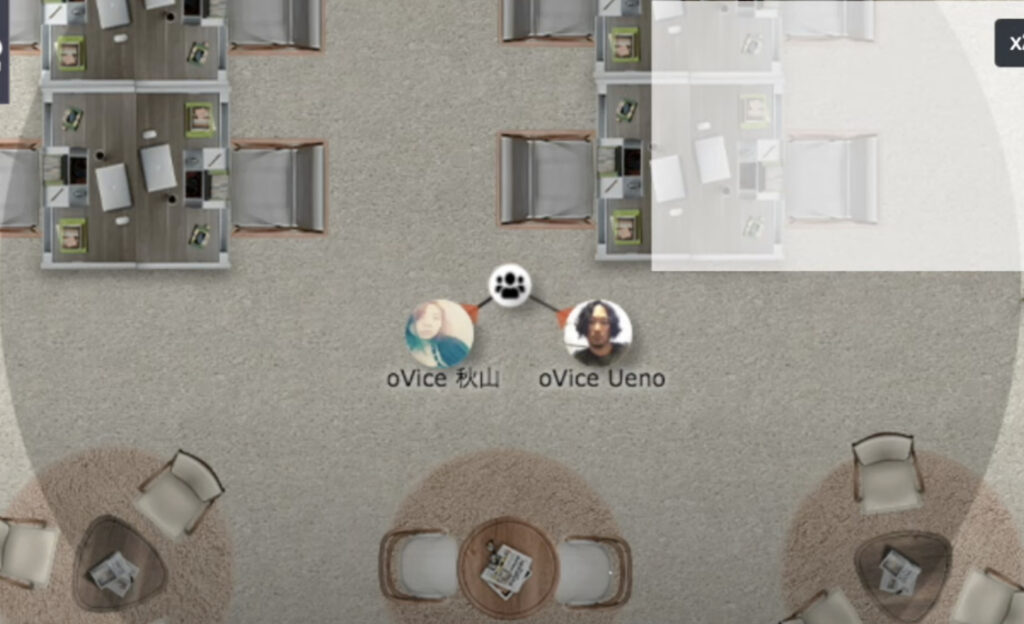
倍率を変えることで黒い円が広がり声とビデオの共有範囲が変更できます🤩
また倍率を上げることで部屋全体に共有することも可能になります✅
他者に会話を聞かれたくない場合は会議室を利用する!
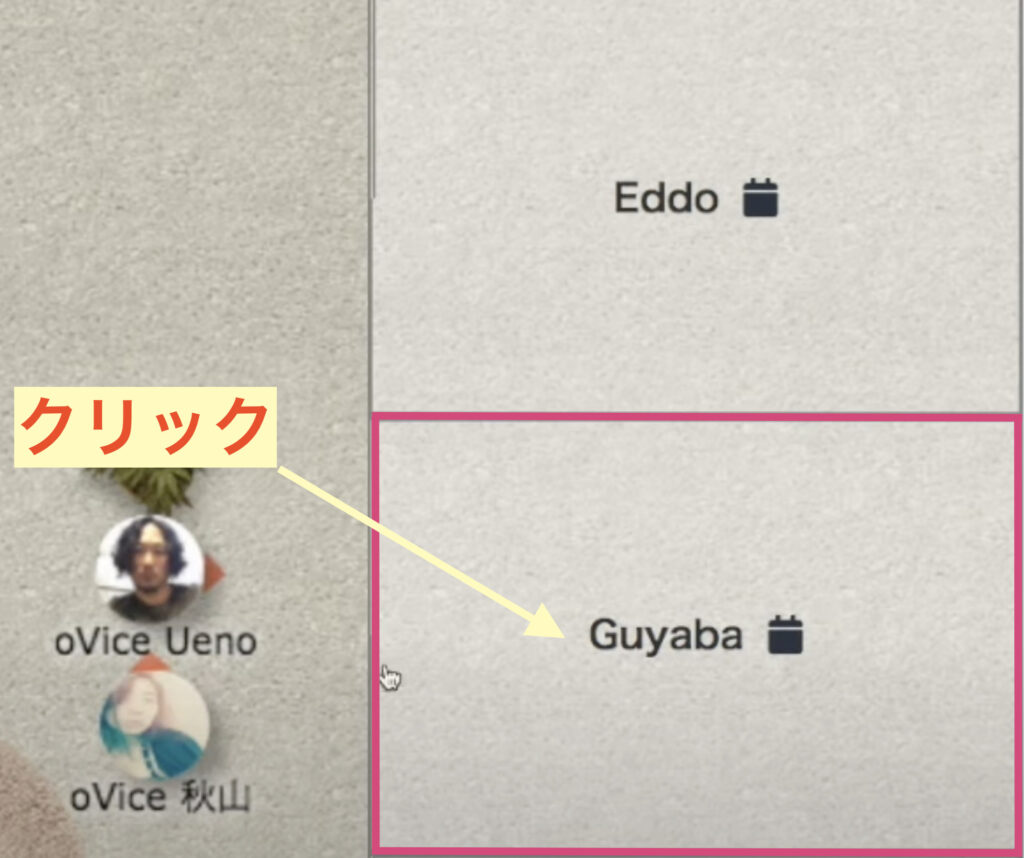
込み入った話など他の人に聞かれたくない場合は会議室に入室すればOKです!
会議室に入室する際はライン内をクリックします✅
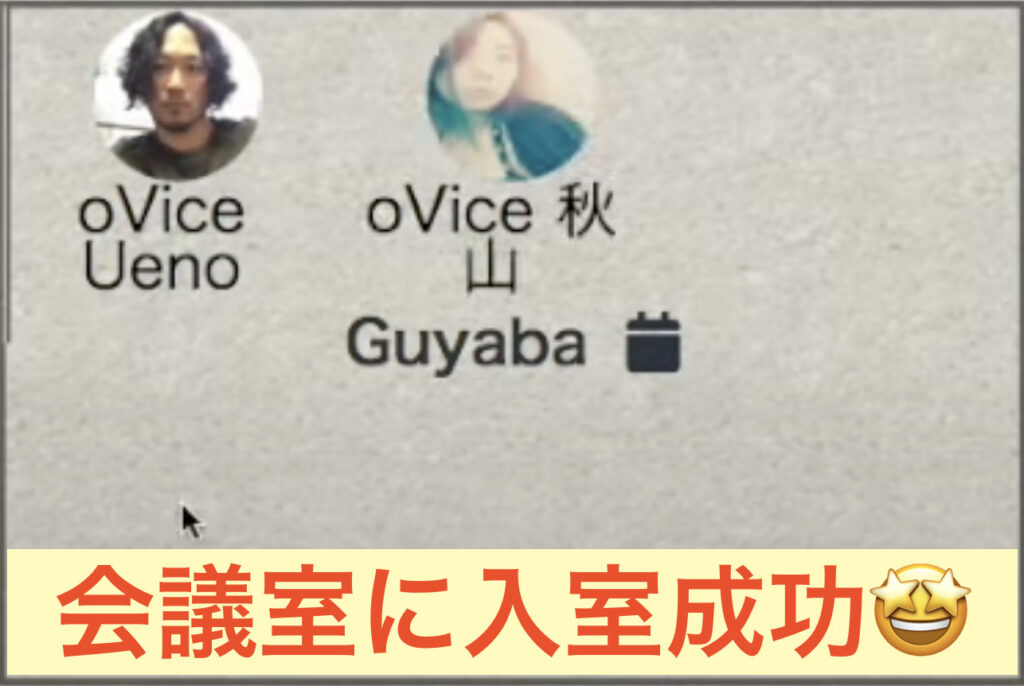
するとこのように会議室に入ることができます✅
(会議室は中から施錠ができるので他者が入室してくることはありません)
また会議室から出たときはデフォルトでマイクがオフになります〆(・∀・@)
oViceの評判は?
このように評判は非常に良いですね🤩
また音の伝わり方に関するツイートをされている方がいますがバーチャル空間を現実世界と錯覚してしまいそうですよねw
オンライン婚活などにも利用されているので今後もいろんなシチュエーションで求められること間違いなしです〆(・∀・@)
oViceの料金・各プランを紹介!
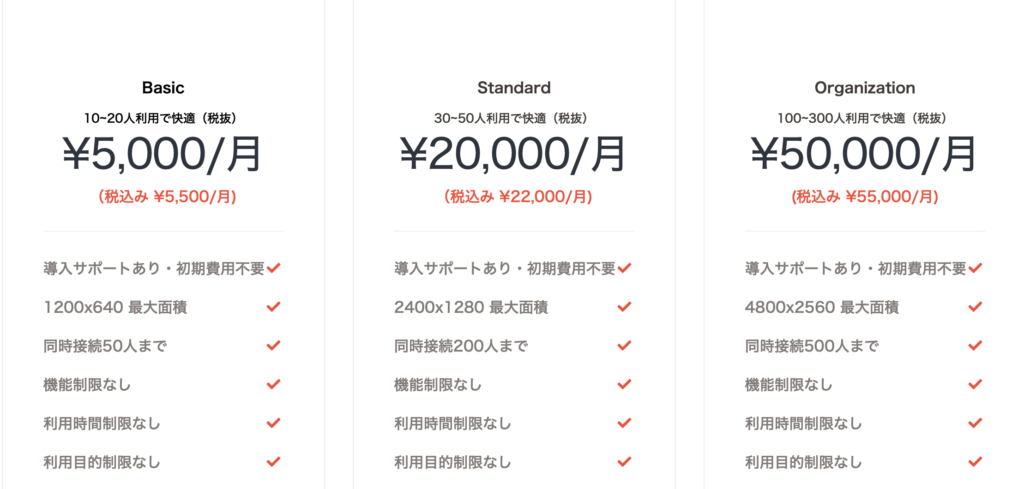
oViceにはBasic、Standard、Organizationの3つのプランがあります✅
各プランの違いは最大面積と同時接続数だけであとは全て同じでなので少人数で利用する場合はBasicで大丈夫でしょう🤩
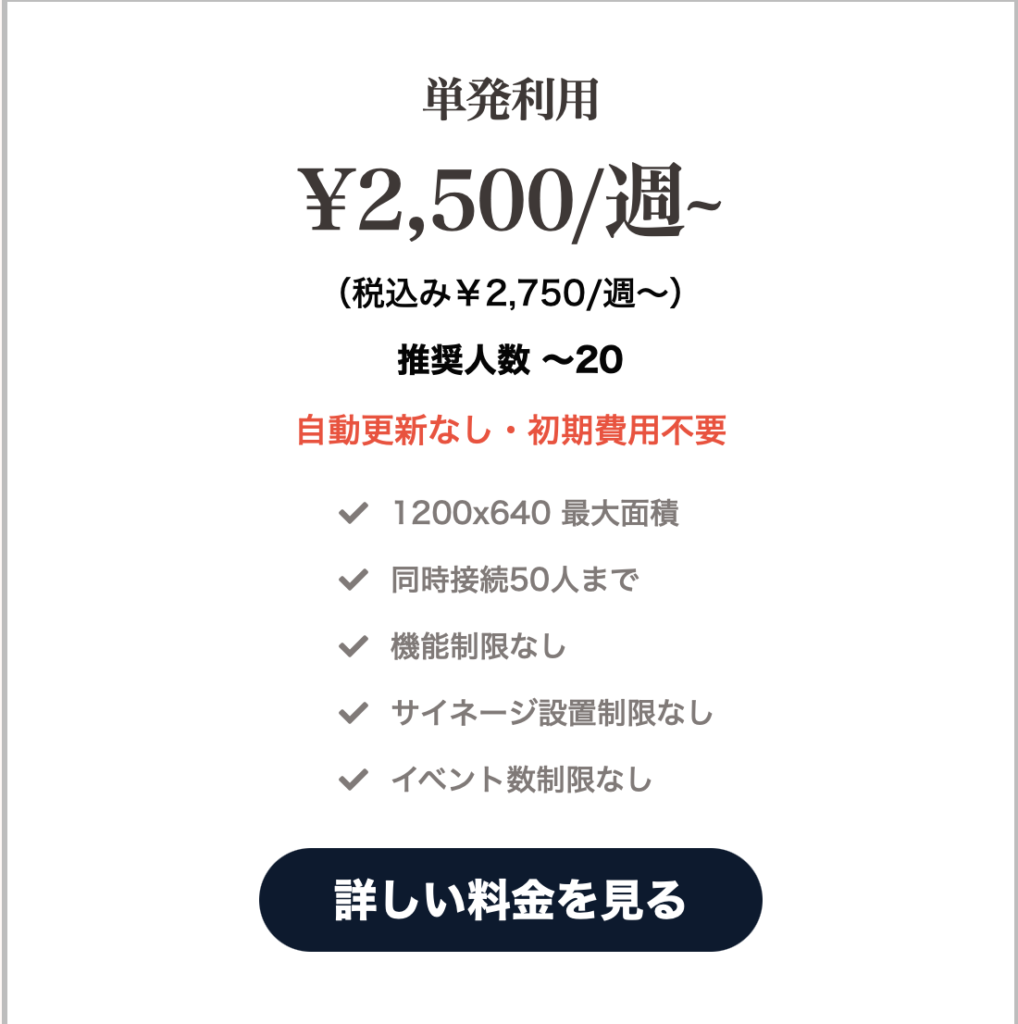
また単発的に利用することも可能でこちらは¥2,500/週〜(税込¥2,750/週〜)となっています✅
6月30日まで無料トライアルを実施しているのでoViceに興味のある方は利用してみると良いでしょう🤩
それ以外にもデモ体験や無料説明会もあるので事前に利用したいサービスか否かを事前に把握できるので失敗がないと思います〆(・∀・@)